Зашто Слацк, а не Скипе? Главни разлози за ваш избор

Зашто изабрати Слацк, а не Скипе? Слацк обезбеђује мање ометања комуникације у вашем тимском простору и омогућава вам да на време приступите правим информацијама.
Прегледи веза су прилично згодна функција која показује кориснику коју ће веб локацију видети чак и пре него што кликне на њу. За информативне везе, образовне ресурсе и истраживачке материјале, ова функција може бити од непроцењиве вредности. С друге стране, ако покушавате да рикролујете свог колегу, то није од велике помоћи.
Не брините, међутим – прегледи веза у Слацк-у могу се брзо искључити, било за само једну везу или за све везе са домена. Другим речима, ваше Рикролингове смицалице се могу наставити.
Уклањање прегледа везе је прилично једноставно; да бисте то урадили, померите миш преко прегледа везе, а затим кликните на малу икону „к“ у горњем левом углу прегледа.
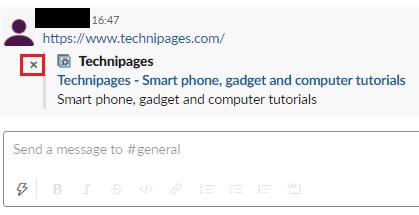
Да бисте избрисали преглед везе, кликните на мало „к“ у горњем левом углу прегледа.
У искачућем прозору за потврду уклањања прегледа, можете изабрати да само блокирате ту једну везу или да изаберете да обезбедите више од тога. Да бисте то урадили, означите поље за потврду „Такође блокирај прегледе са ове веб локације у будућности“, а затим изаберите тип блокирања који желите. Можете изабрати да блокирате све прегледе одређене везе у будућности или да одаберете да блокирате све прегледе веза за све везе ка домену. Када одлучите да зауставите прегледе за цео домен, кликните на „Уклони и блокирај“ да бисте избрисали преглед и спречили будуће прегледе са тог домена.
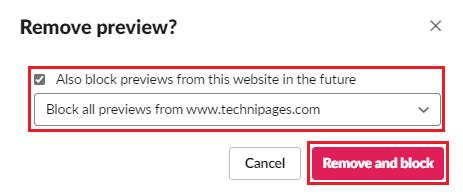
Означите поље за потврду „Такође блокирај прегледе са ове веб локације у будућности“, а затим изаберите „Блокирај све прегледе са“ и кликните на „Уклони и блокирај“.
Ако желите да прегледате и управљате листом тренутно блокираних домена, то можете учинити тако што ћете отићи у подешавања прилога радног простора. Да бисте тамо стигли, прво морате да кликнете на назив радног простора у горњем десном углу. Затим, у падајућем менију изаберите „Подешавања и администрација“, а затим „Подешавања радног простора“ да бисте отворили поставке радног простора у новој картици.
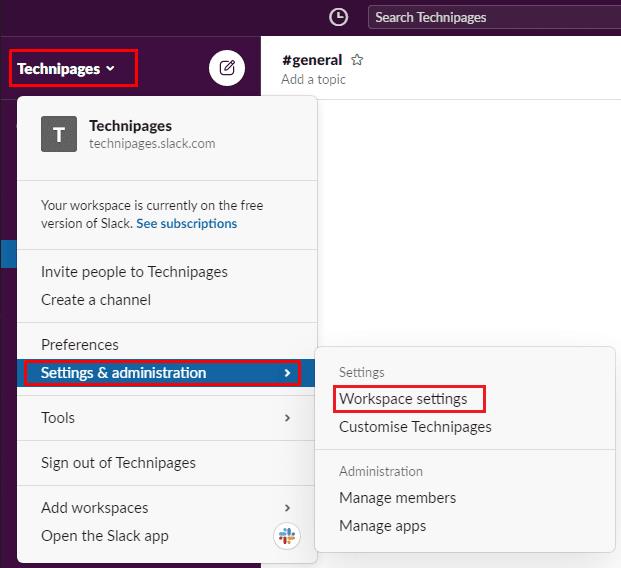
Да бисте дошли до подешавања радног простора, кликните на име радног простора на бочној траци, а затим изаберите „Подешавања и администрација“ и „Подешавања радног простора“.
Када сте у подешавањима радног простора, пређите на картицу „Прилози“. Овде можете прегледати листу тренутно блокираних прегледа. Можете видети да ли је сваки унос одређени УРЛ или домен, ко га је блокирао и када га је блокирао. Ако желите да деблокирате домен или везу, кликните на одговарајућу црвену икону „к“, а затим кликните на „ОК“ у искачућем прозору да бисте деблокирали домен.
Напомена: Деблокирање домена или везе омогућиће преглед нових веза. Међутим, везе за које је преглед већ уклоњен неће аутоматски добити преглед, чак ни након што освежите страницу.
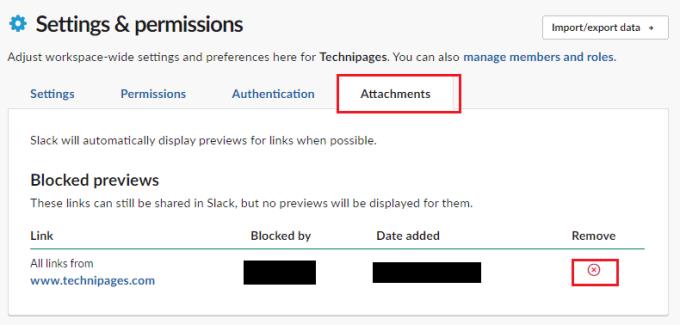
На картици „Прилози“ прегледајте листу блокираних домена и веза, затим кликните на одговарајућу црвену икону „к“ и кликните на „ОК“ да бисте деблокирали унос.
Прегледи веза могу бити корисни, али могу постојати везе или веб локације за које не желите да се приказују прегледи. Пратећи кораке у овом водичу, можете блокирати и деблокирати да домени не приказују прегледе веза.
Зашто изабрати Слацк, а не Скипе? Слацк обезбеђује мање ометања комуникације у вашем тимском простору и омогућава вам да на време приступите правим информацијама.
Додајте додатни ниво сигурности својим Слацк налозима укључивањем двофакторске аутентикације. Погледајте како је лако то омогућити.
Да ли вам је потребан ИД за чланове Слацк-а? Погледајте које кораке треба да пратите да бисте га брзо пронашли.
Једна од кул карактеристика Слацк-а је Слацкбот, који је бот који одговара на одређене команде. Слацкбот се такође може конфигурисати да обезбеди прилагодљивост
Да бисте држали било коју сумњиву активност под контролом, можете користити Слацкс приступне евиденције. Погледајте како можете да му приступите.
Када тема постане превише популарна да би се игнорисала, зашто не креирати канал за њу на Слацк-у? Погледајте како можете да направите канал.
Уверите се да сви прате ваше смернице када се именују на Слацк-у. Погледајте како да прикажете та правила у овом водичу.
Нисте задовољни подразумеваном евиденцијом радног места на Слацк-у? Погледајте које кораке треба предузети да бисте га променили.
Емоји су забаван и безбрижан начин комуникације, чак раде и преко језичких баријера јер се не ослањају на речи. Постоји огроман број Потребан вам је одређени тип емоџија доступан у вашем Слацк радном простору? Користите овај водич да бисте додали сопствене прилагођене емоји знакове.
Слацк је програм за ћаскање на мрежи који компаније и други професионалци често користе да би остали у контакту једни са другима. Слацк програм има много
Може бити тешко пронаћи начине да помогнете свом тиму да се повеже, а да притом остане продуктиван. Можда сте чули за Слацк, апликацију за размену порука која изгледа доноси све
Ако желите да интегришете Мицрософт Теамс функције у Слацк и обрнуто, мораћете да знате о неколико веб услуга.
Погледајте како је лако променити временске зоне у Слацк-у помоћу овог водича. Променићете своју временску зону за мање од једног минута.
Иако је Јира апликација нова, брзо је постала једна од најбољих апликација за постављање подсетника и обавештења у Слацк групама. Не само да Јира Овај водич вас учи о подешавању Јира подсетника у Слацк групама.
Време је да сви промене своје лозинке на Слацк-у. Погледајте како да натерате све да направе нову.
Прављење резервне копије важних Слацк порука је неопходно. Погледајте како можете да извезете податке свог Слацк радног простора.
Слацк је апликација за интернет ћаскање која омогућава да ваша ћаскања остану организована док радите. Разговори се могу организовати по темама, приватни
Добијате превише имејлова? Ако желите да уклоните Слацк поруке е-поште са обавештењима из свог пријемног сандучета, ови савети ће вас занимати.
Обавештења у Слацк-у су одличан начин да будете у току са порукама које сте примили, коментарима у којима сте поменути и нитима порука које сте добили
Не желите да ико на Слацк-у зна да сте на позиву? Погледајте како да спречите да апликација мења ваш статус.
Гоогле мапе могу да прикажу информације о надморској висини на рачунару и мобилном уређају. Да бисте користили ову функцију, потребно је да омогућите опцију Терен.
Научите корак по корак како да искључите везе на које се може кликнути у Нотепад++ помоћу овог једноставног и брзог водича.
Ослободите се приказивања емисије у Уп Нект на Аппле ТВ+ да бисте своје омиљене емисије чували у тајности од других. Ево корака.
Откријте колико је лако променити слику профила за свој Диснеи+ налог на рачунару и Андроид уређају.
Тражите Мицрософт Теамс алтернативе за комуникацију без напора? Пронађите најбоље алтернативе за Мицрософт тимове за вас у 2023.
Овај пост вам показује како да исечете видео записе помоћу алата уграђених у Мицрософт Виндовс 11.
Ако често чујете популарну реч Цлипцхамп и питате шта је Цлипцхамп, ваша претрага се завршава овде. Ово је најбољи водич за савладавање Цлипцхамп-а.
Са бесплатним снимачем звука можете да правите снимке без инсталирања софтвера треће стране на свој Виндовс 11 рачунар.
Ако желите да креирате запањујуће и привлачне видео записе за било коју сврху, користите најбољи бесплатни софтвер за уређивање видеа за Виндовс 11.
Погледајте савете које можете да користите да бисте своје задатке организовали уз Мицрософт То-До. Ево савета који се лако раде, чак и ако сте почетник.


























